
Zawartość
- etapy
- Metoda 1 Korzystanie z Safari
- Metoda 2 Zobacz pliki PDF dołączone do pliku
- Metoda 3 Prześlij pliki PDF z komputera
- Metoda 4 Korzystanie z iBooków
Twój iPhone automatycznie otworzy pliki PDF, jeśli korzystasz z Safari, Chrome lub aplikacji Mail. Będziesz mógł zapisać te pliki w aplikacji iBooks do przeglądania w dowolnym momencie. Możesz pobierać pliki PDF ze stron internetowych lub dołączać do nich i synchronizować je z komputera za pomocą iTunes.
etapy
Metoda 1 Korzystanie z Safari
-
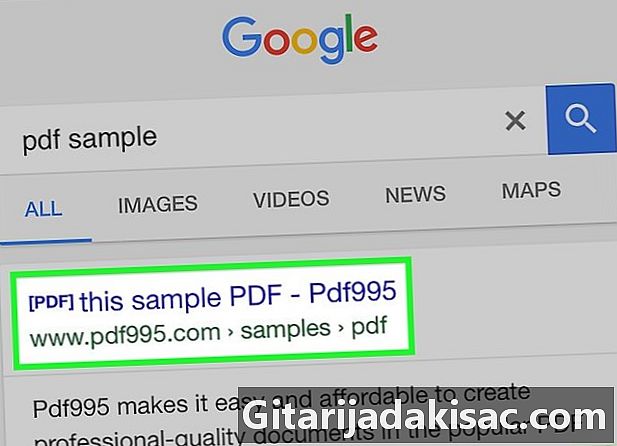
Stuknij link otwierający plik PDF. Pliki PDF są natywnie otwierane w aplikacji Safari. Stuknij link PDF, aby wyświetlić go w przeglądarce. -
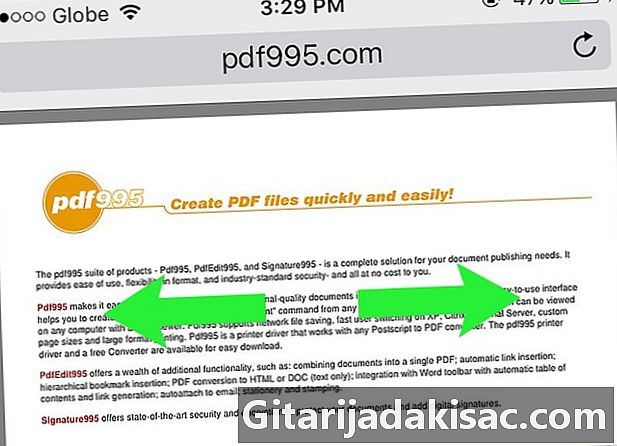
Ściśnij, aby powiększyć. Przeglądając plik PDF w przeglądarce Safari, możesz powiększać tak, jak na dowolnej stronie internetowej. Rozsuń 2 palce na ekranie, aby powiększyć, lub powiększ, aby pomniejszyć. -
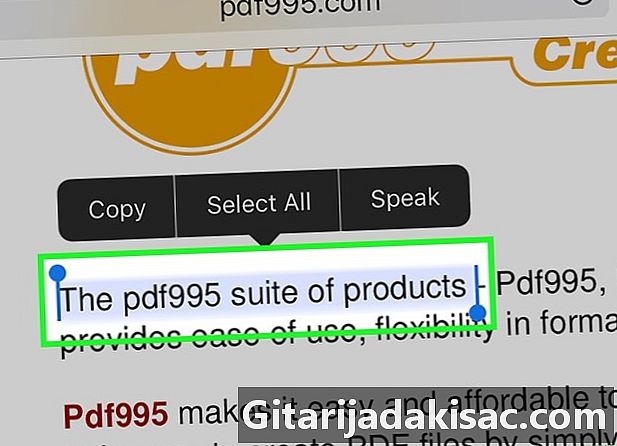
Naciśnij i przytrzymaj palec na ekranie, aby podświetlić e. Aby skopiować e do pliku PDF, naciśnij i przytrzymaj palec na ekranie. Gdy pojawi się zakreślacz, zdejmij palec i przeciągnij znaczniki, aby wybrać e.- Ze względu na sposób projektowania większości plików PDF wyróżnienie e może być trudne lub niemożliwe.
-
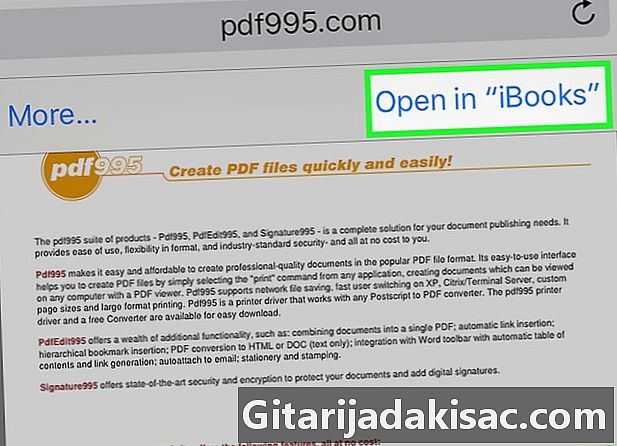
Wyślij plik PDF do iBooks. Możesz wysłać czytany plik PDF do iBooks (lub innego czytnika plików PDF). Będziesz mógł z niego skorzystać w dowolnym momencie, nawet jeśli nie masz połączenia.- Stuknij otwarty plik PDF w przeglądarce Safari.
- Naciśnij przycisk Otwórz w iBooks kto się pojawia. Jeśli masz inny czytnik PDF, naciśnij przycisk Otwórz w ... następnie wybierz aplikację.
- Otwórz plik PDF w iBooks lub czytniku plików PDF. Jeśli otworzysz go w iBooks, zostanie on zapisany w aplikacji i w pamięci iCloud, co pozwoli ci na sprawdzenie w dowolnym momencie.
Metoda 2 Zobacz pliki PDF dołączone do pliku
-
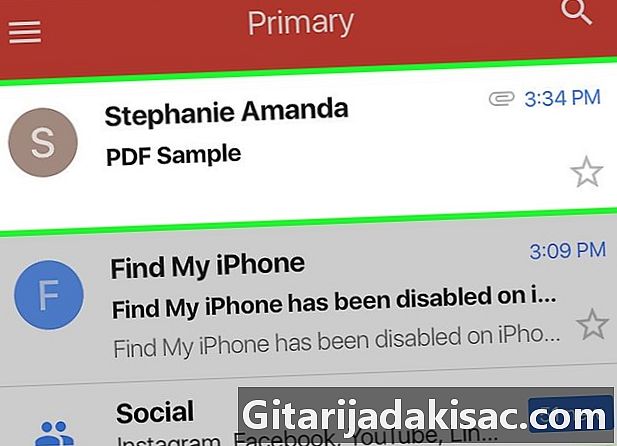
Otwórz plik zawierający plik PDF. Otwórz go, aby zobaczyć załącznik na dole ekranu. -
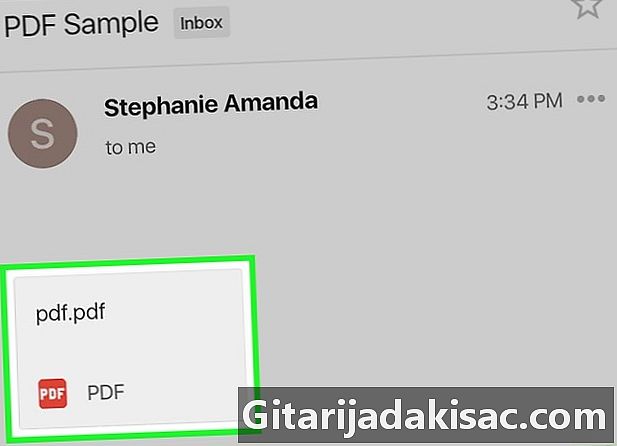
Stuknij dokument PDF, aby go wyświetlić. Załącznik zostanie otwarty w czytniku PDF aplikacji Mail. -
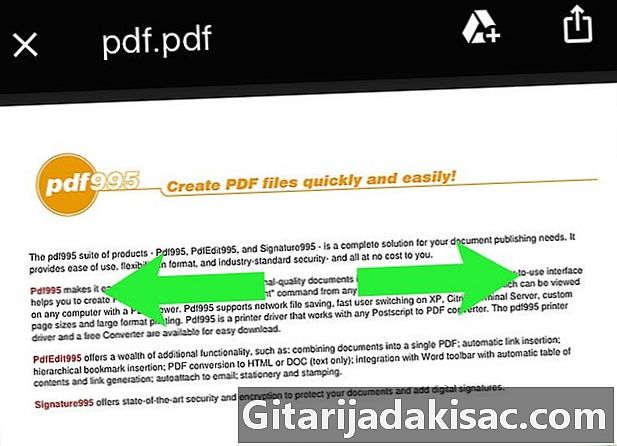
Ściśnij ekran, aby powiększyć. Możesz zbliżyć się do palców, aby powiększyć lub pomniejszyć, aby powiększyć. -

Naciśnij i przytrzymaj palec na ekranie, aby podświetlić e. Zdejmij palec, gdy pojawi się zakreślacz. Możesz dostosować wybór, przeciągając znaczniki po obu stronach.- Jeśli plik PDF został utworzony ze skanu, zaznaczenie e może nie być możliwe.
-
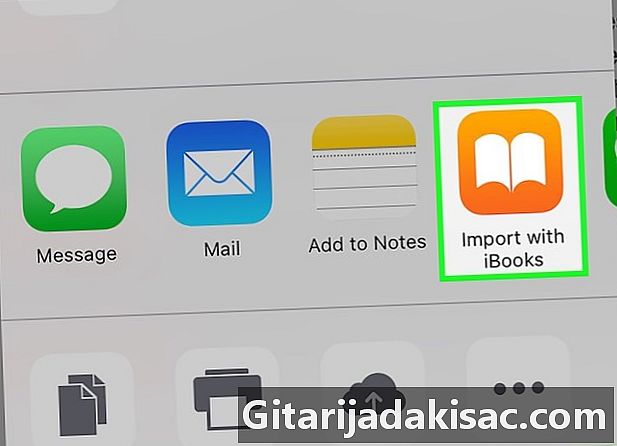
Zapisz plik PDF w iBooks do przeglądania w dowolnym momencie. Jeśli po prostu musisz go zapisać, aby wyświetlić plik PDF w dowolnym momencie, możesz również wysłać go do iBooks, aby łatwiej go znaleźć i usunąć, jeśli chcesz.- Stuknij ekran z otwartym plikiem PDF, aby wyświetlić interfejs użytkownika.
- Naciśnij przycisk udostępniania w lewym dolnym rogu.
- wybierać Kopiuj w iBooks w górnym rzędzie opcje. Konieczne może być przewinięcie, aby znaleźć tę opcję.
- Sprawdź swój plik PDF w iBooks w dowolnym momencie. Po dodaniu pliku PDF do biblioteki iBooks zostanie on zapisany w bibliotece iPhone i iCloud. Będziesz mógł z niego skorzystać, nawet jeśli nie masz połączenia z Internetem.
Metoda 3 Prześlij pliki PDF z komputera
-

Otwórz iTunes. Najłatwiejszym sposobem dodania plików PDF do iPhone'a jest zsynchronizowanie ich z iTunes. Jeśli nie masz iTunes, możesz pobrać go za darmo na apple.com/fr/itunes/download. -
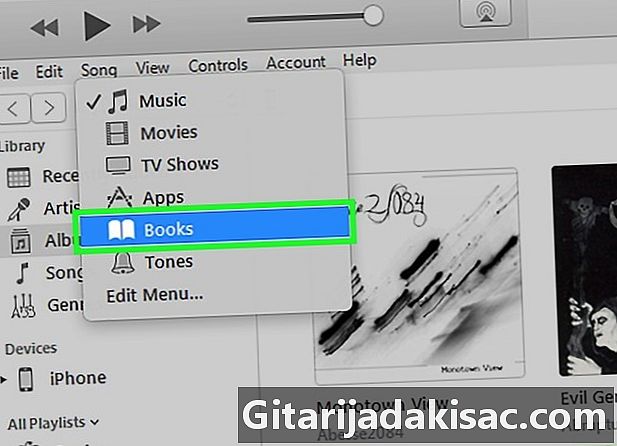
Otwórz sekcję Książki w bibliotece iTunes. Po otwarciu iTunes kliknij przycisk ... w górnej części okna. wybierać Książki w menu, które się pojawi, aby wyświetlić bibliotekę iTunes. -

Kliknij zakładkę Moje pliki PDF. Ta karta pojawia się po otwarciu sekcji Książki w iTunes. Pliki PDF w bibliotece iTunes zostaną wyświetlone. -
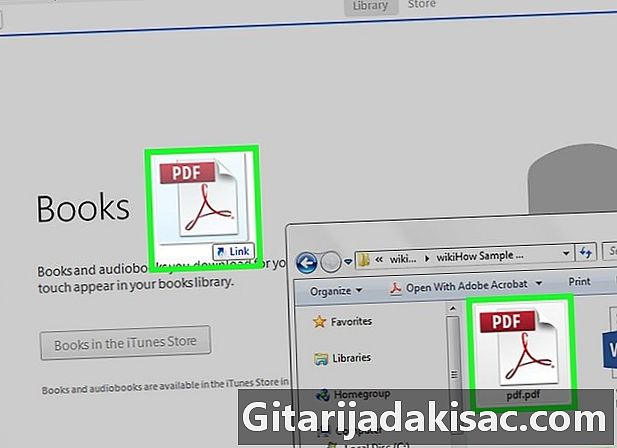
Wybierz pliki PDF, które chcesz dodać. Przeciągnij pliki PDF, które chcesz dodać, do okna iTunes. Zostaną przeniesione do biblioteki książek iTunes. -

Podłącz swój iPhone do komputera przez USB. Po kilku sekundach pojawi się na górze rzędu przycisków. Jeśli po raz pierwszy podłączasz iPhone'a do komputera, będziesz musiał przejść krótki proces konfiguracji, który nie będzie miał wpływu na zawarte w nim dane. -
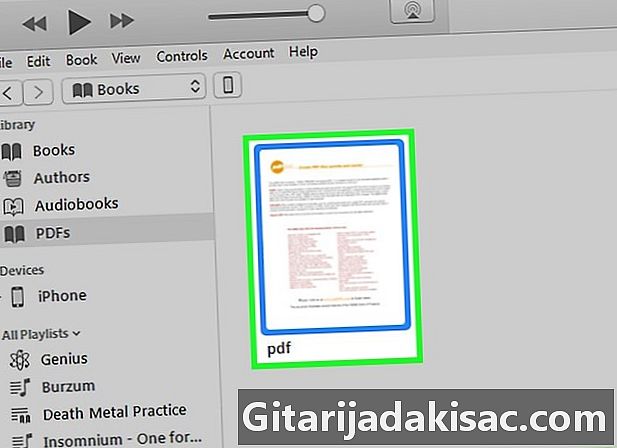
Wybierz pliki PDF. W dziale Moje pliki PDF W bibliotece iTunes zaznacz wszystkie pliki PDF, które chcesz skopiować na iPhone'a. Możesz nacisnąć Ctrl/⌘ Cmd+ aby zaznaczyć je wszystkie lub przytrzymać klawisze Ctrl/⌘ Cmd przed kliknięciem plików, które chcesz wybrać. -

Przeciągnij wybrane pliki. Po lewej stronie okna iTunes pojawi się pasek boczny. -
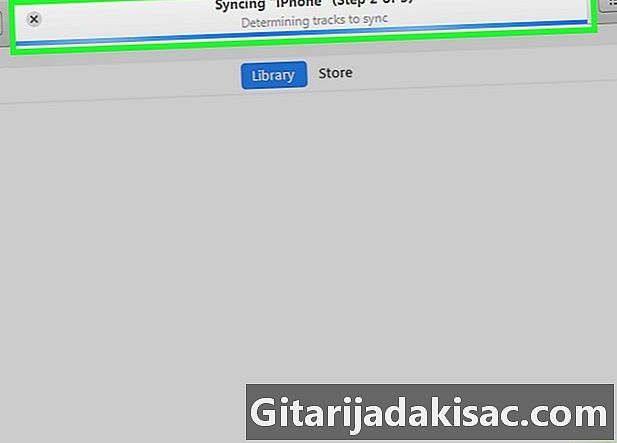
Zwolnij kursor. Upuść pliki PDF na iPhone'a na lewym pasku bocznym. Zostaną natychmiast skopiowane do pamięci telefonu iPhone. Postęp procesu można śledzić w górnej części okna iTunes. -
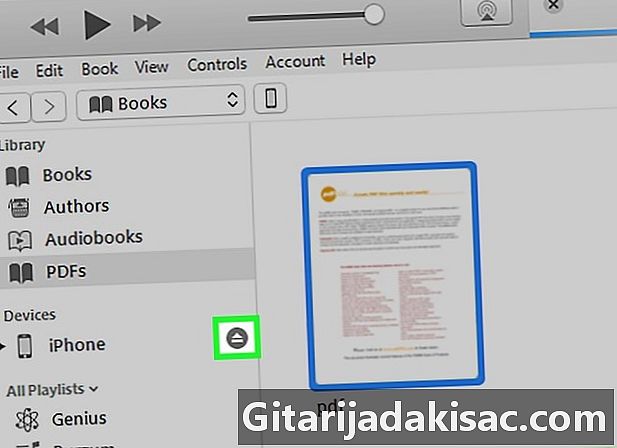
Wyjmij iPhone'a po skopiowaniu plików PDF. Po przesłaniu plików PDF kliknij ikonę iPhone'a i wybierz przycisk Błąd. Możesz bezpiecznie odłączyć go od komputera. -

Poszukaj swoich plików PDF w książkach na swoim iPhonie. Wszystkie pliki PDF, które właśnie skopiowałeś, znajdziesz w aplikacji iBooks na swoim iPhonie.
Metoda 4 Korzystanie z iBooków
-
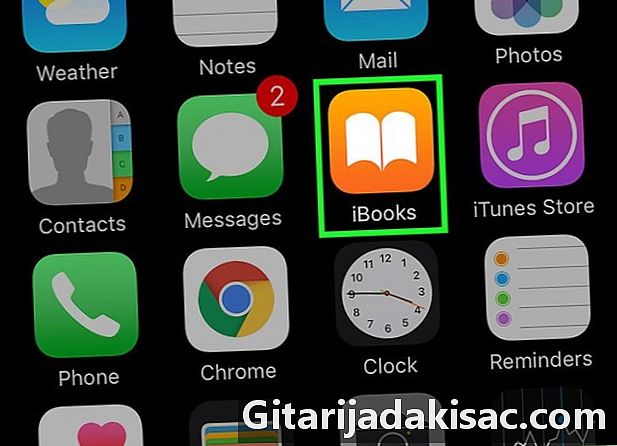
Otwórz iBooks. Uruchom aplikację iBooks po pobraniu wersja 9.3 (lub nowsza) diOS, iOS 9.3 wprowadził możliwość synchronizowania e-booków i plików PDF z pamięcią iCloud. Umożliwia to dostęp do wszystkich plików z dowolnego podłączonego urządzenia. -

Włącz synchronizację iCloud dla iBooków (opcjonalnie). Możesz włączyć synchronizację iCloud dla iBooków, jeśli chcesz zsynchronizować swoje pliki PDF. Zostanie to odzwierciedlone w Twojej przestrzeni dyskowej iCloud. Wszystkie konta iCloud mają 5 GB wolnego miejsca wykorzystywanego również do tworzenia kopii zapasowych iCloud.- Nie musisz włączać iCloud, aby korzystać z iBooks. Zawsze będziesz mieć dostęp do plików PDF dodanych do iBooks na swoim urządzeniu, ale także plików PDF zsynchronizowanych z iTunes.
-
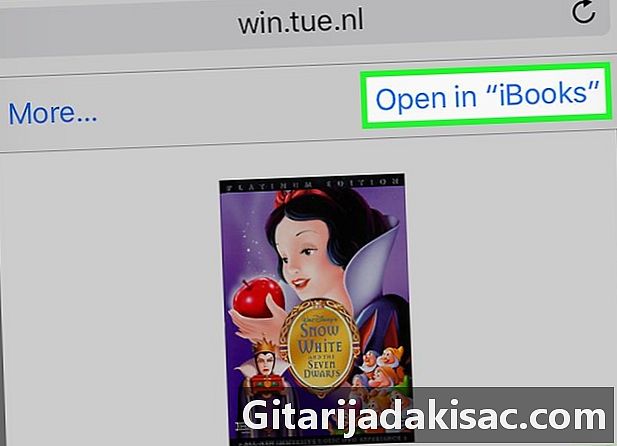
Dodaj swoje pliki PDF do iBooks. Pliki PDF znajdziesz zgodnie z jedną z metod opisanych powyżej. Możesz je pobrać ze stron internetowych lub własnych (jeśli są używane jako załączniki) i zsynchronizować je z komputerem. Wszystkie pliki PDF dodane do iPhone'a pojawią się w iBooks.- Jeśli iCloud Sync jest włączony dla iBooks, pliki PDF dodane w aplikacji iBooks na urządzeniach będą widoczne.
-
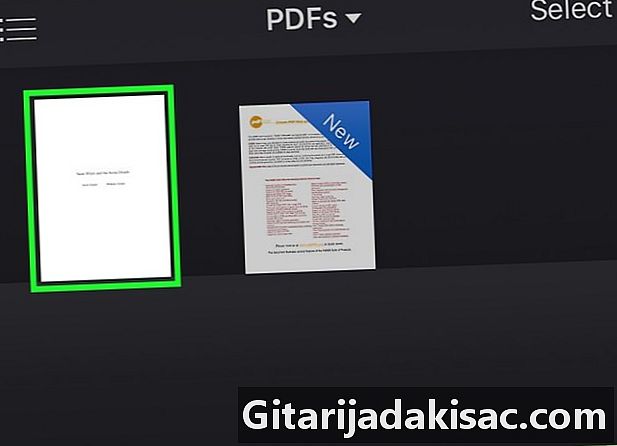
Stuknij plik PDF w bibliotece iBooks. Otwórz aplikację iBooks, aby zobaczyć całą bibliotekę, która ją zawiera. Jeśli chcesz wyświetlić tylko zapisane pliki PDF, naciśnij przycisk Wszystkie książki następnie wybierz PDF, Wyświetlane będą tylko pliki PDF. -
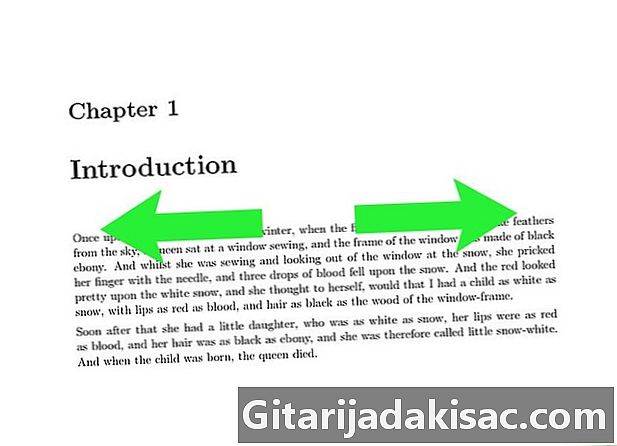
Przesuń w lewo lub w prawo, aby przewracać strony. Kiedy czytasz plik PDF w iBooks, możesz przesunąć palcem po ekranie, aby obrócić strony dokumentu.- Stuknij czytany plik PDF, aby otworzyć interfejs. Zobaczysz podgląd wszystkich stron u dołu ekranu. Stuknij stronę w podglądzie, aby ją otworzyć.
-

Dodaj zakładkę. Stuknij plik PDF, aby wyświetlić interfejs użytkownika, a następnie stuknij zakładkę, aby zaznaczyć stronę, którą czytasz. Zakładka będzie widoczna podczas przeglądania podglądu całego dokumentu. -

Naciśnij przycisk spisu treści. Wszystkie strony zostaną wyświetlone. Znajdziesz ten przycisk w pobliżu przycisku udostępniania na górze ekranu. Umożliwia podgląd wszystkich stron dokumentu. Osoby z zakładką będą miały w rogu ikonę znaku wieku. -

Naciśnij i przytrzymaj palec na ekranie, aby podświetlić e. Zdejmij palec, gdy pojawi się zakreślacz. Możesz dostosować wybór, przeciągając znaczniki po obu stronach.- Jeśli plik PDF został utworzony ze skanu, zaznaczenie e może nie być możliwe.
-
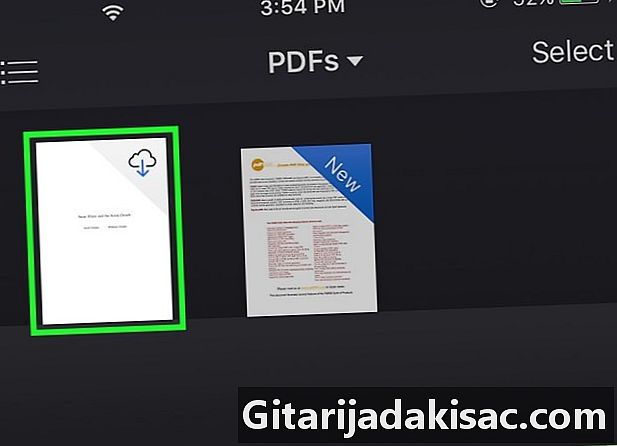
Pobierz pliki PDF na iCloud. Jeśli masz włączoną synchronizację iCloud dla iBooków, niektóre pliki PDF mogą zostać zapisane w pamięci online, ale nie zostały przesłane na iPhone'a. Te pliki mają ikonę iCloud w rogu podczas przeglądania ich w bibliotece iBooks. Stuknij ikonę iCloud, aby pobrać plik PDF na iPhone'a.